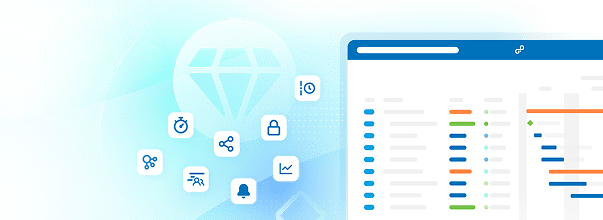Espaces de stockage de fichiers
Remarque
Avant qu’un service de stockage puisse être ajouté à un projet, un administrateur doit d’abord configurer l’intégration Nextcloud ou l’intégration OneDrive avec OpenProject.
| Sujet | Description |
|---|---|
| Aperçu du module Fichiers | Explication du module Fichiers |
| Ajouter un stockage Nextcloud | Ajouter votre stockage Nextcloud à un projet |
| Dossiers Nextcloud et projets | Comment gérer les dossiers des projets Nextcloud |
| Edit a file storage | Learn how to edit an existing file storage in a project |
| Delete a file storage | Learn how to remove an existing file storage from a project |
| Ajouter un espace de stockage OneDrive à un projet | Ajoutez votre espace de stockage OneDrive à un projet |
| Afficher les pièces jointes dans les lots de travaux | Autoriser l’affichage des pièces jointes sous l’onglet Fichiers des lots de travaux |
Vue d’ensemble du module Fichiers
Dans le module Fichiers, vous pourrez gérer les espaces de stockage de fichiers externes, tels que Nextcloud ou OneDrive, et gérer le téléversement de pièces jointes sous l’onglet Fichiers dans les lots de travaux. Naviguez vers Paramètres du projet -> Fichiers pour y accéder.
Ajouter un nouveau stockage à un projet
Cliquez sur l’onglet Stockages de fichiers externes sous Fichiers. Vous accéderez à une page présentant une vue d’ensemble de tous les stockages de fichiers externes disponibles dans ce projet, qui sera initialement vide.
Cliquez sur + Stockage ou sur l’icône + sous le tableau.
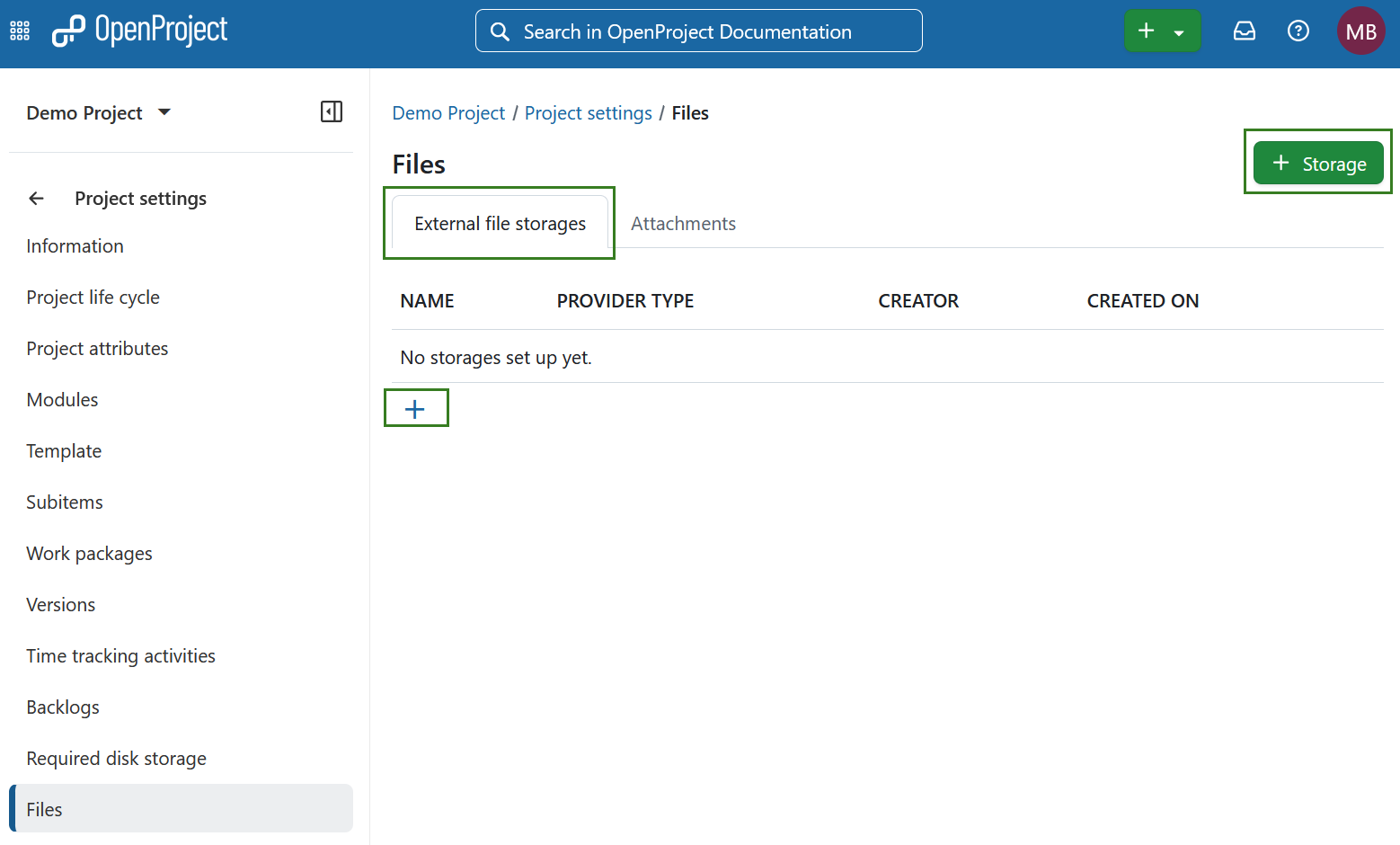
Dans la page qui suit, vous serez en mesure de sélectionner un des stockages de fichiers mis en place par votre administrateur. You can select Nextcloud, OneDrive or SharePoint file storages from the drop-down menu. Si vous n’avez qu’un seul fichier de stockage configuré (ce qui est le scénario le plus probable), il devrait déjà être sélectionné par défaut. Une fois l’espace de stockage sélectionné, cliquez sur le bouton Continuer pour continuer.
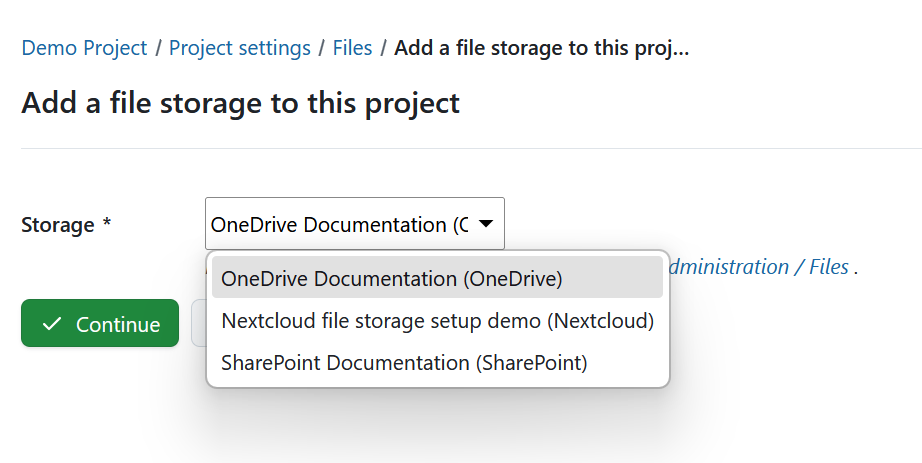
Ajouter un espace de stockage OneDrive à un projet (add-on Enterprise)
Remarque
This feature includes using both OneDrive and SharePoint integrations.
Si vous avez choisi l’option OneDrive à l’étape précédente de la sélection de l’espace de stockage, vous verrez maintenant les options Dossier du projet.
Here you can choose which kind of OneDrive project folder will be the default folder for file uploads for this project when using OneDrive integration.
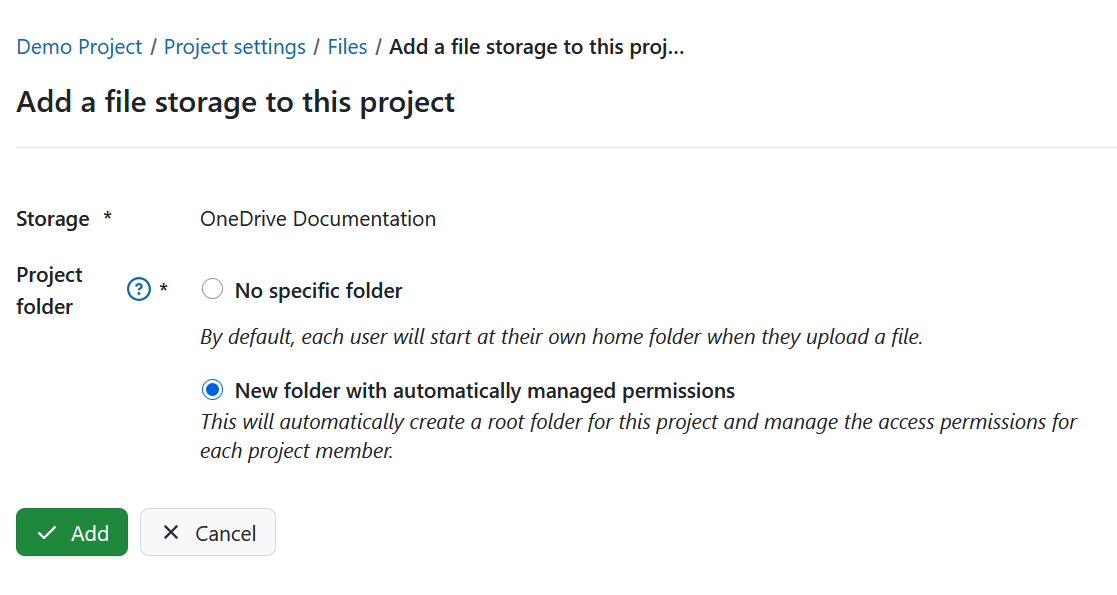
- No specific folder: By default, each user will start at their own home folder when they upload a file or select files for linking.
- New folder with automatically-managed permissions: This will automatically create a root folder for this project and manage the access permissions for each project member. Chaque membre du projet aura automatiquement accès à ce dossier en fonction des permissions utilisateur définies dans Permissions de stockage de fichiers. This option will only be available if the system administrator has set up the storage with automatically-managed folders.
Click Add to add your new OneDrive file storage to this project.
Le stockage de fichiers OneDrive est désormais disponible pour tous les lots de travaux de ce projet.
Conseil
Please refer to the OneDrive user guide for further instructions on using the integration from a project member perspective.
Add a SharePoint storage to a project (Enterprise add-on)
Remarque
This feature includes using both OneDrive and SharePoint integrations.
If you have selected the SharePoint option in the previous step of storage selection, you will now see the Project folder options.
Here you can choose which kind of SharePoint project folder will be the default folder for file uploads for this project when using SharePoint integration.
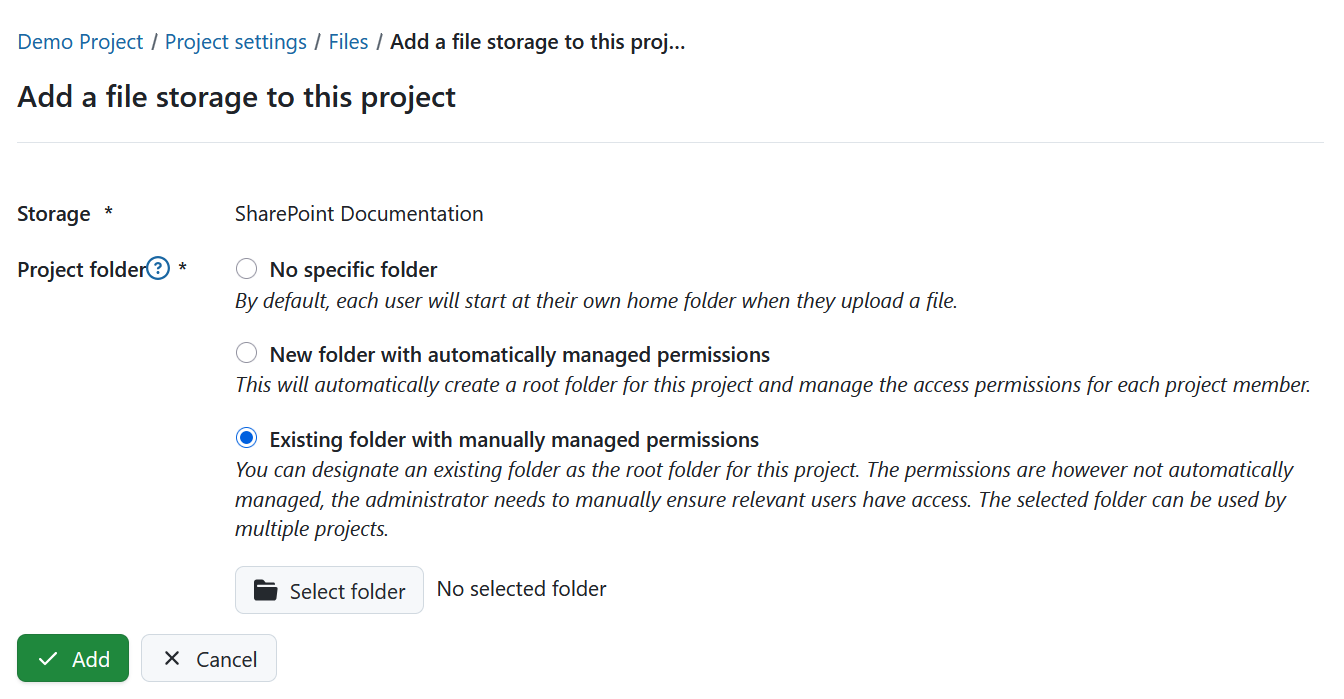
- No specific folder: By default, each user will start at their own home folder when they upload a file or select files for linking.
- New folder with automatically-managed permissions: This will automatically create a root folder for this project and manage the access permissions for each project member. Chaque membre du projet aura automatiquement accès à ce dossier en fonction des permissions utilisateur définies dans Permissions de stockage de fichiers. This option will only be available if the system administrator has set up the storage with automatically-managed folders.
- Existing folder with manually-managed permissions: Once you selected this option, you can designate an existing folder as the root folder for this project using the Select folder button. The permissions are however not automatically managed, instead the folder and its content inherits the permissions as configured on the SharePoint site. L’administrateur doit s’assurer manuellement que les utilisateurs pertinents ont accès. Le dossier sélectionné peut être utilisé par plusieurs projets.
Click on Add to add your new SharePoint file storage to this project.
Le stockage de fichiers SharePoint est maintenant disponible pour tous les lots de travaux de ce projet.
Conseil
Please refer to the OneDrive user guide for further instructions on using the integration from a project member perspective.
Ajouter un stockage Nextcloud à un projet
Si vous avez sélectionné l’option Nextcloud dans l’étape précédente de la sélection de stockage, vous verrez maintenant les options du dossier Projet.
Dossier du projet
Dans la dernière étape du processus, vous serez en mesure de choisir quel type de dossier de projet sera le dossier par défaut pour les téléversements de fichiers pour ce projet:
- Aucun dossier spécifique: Par défaut, chaque utilisateur commencera dans son propre dossier d’accueil lorsqu’il téléversera un fichier.
- New folder with automatically-managed permissions: This will automatically create a folder for this project and manage the access permissions for each project member. Chaque membre du projet obtiendra automatiquement les permissions de lecture, d’écriture et de partage (selon les permissions de stockage de fichiers définies dans le projet) dans ce dossier. This option will only be available if the system administrator has set up the storage with automatically-managed folders.
- Existing folder with manually-managed permissions: Once you selected this option, you can designate an existing folder as the project folder for this project using the button Select folder. Les permissions ne sont cependant pas gérées automatiquement. L’administrateur doit s’assurer manuellement que les utilisateurs pertinents ont accès. Le dossier sélectionné peut être utilisé par plusieurs projets.
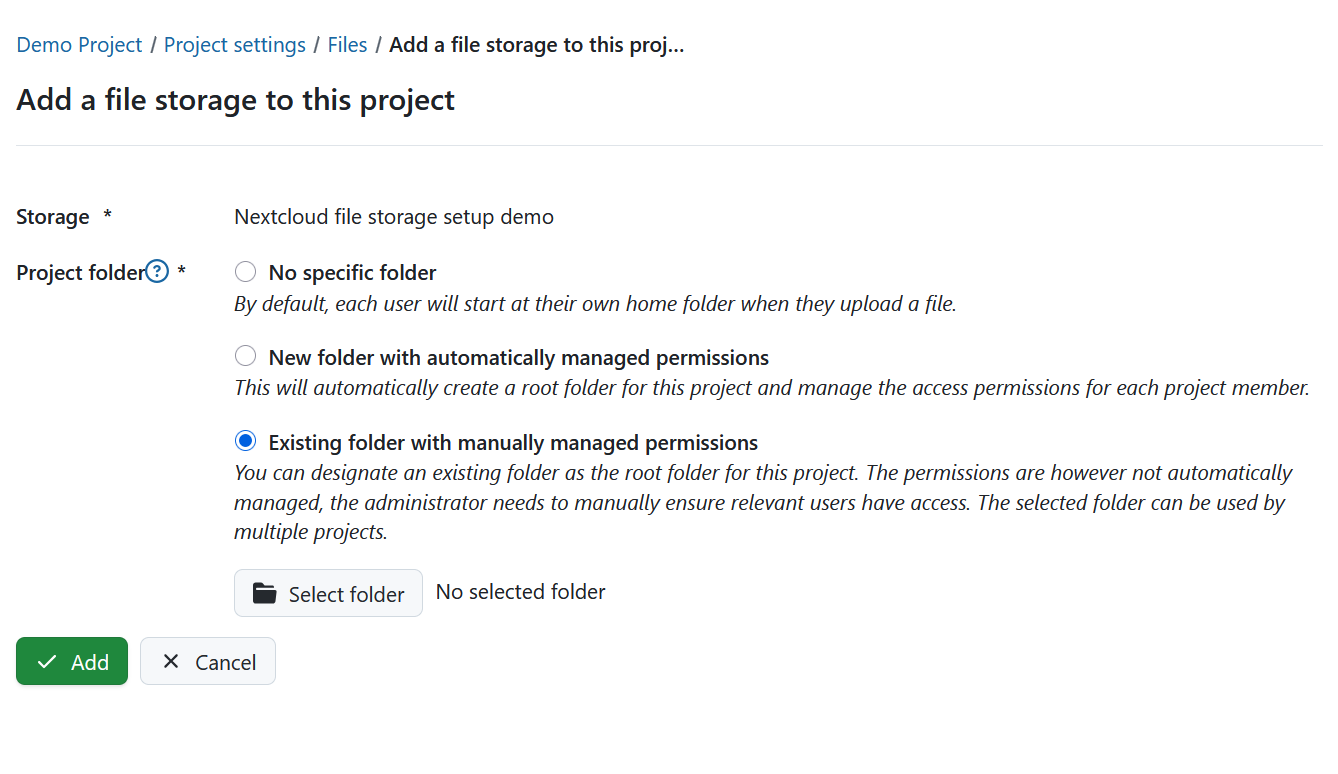
Cliquez sur Ajouter pour ajouter votre nouveau stockage de fichiers Nextcloud à ce projet.
Le stockage de fichiers Nextcloud est maintenant disponible pour tous les lots de travaux de ce projet.
Conseil
Pour obtenir des informations sur l’utilisation du stockage de fichiers (lier des comptes utilisateur Nextcloud au niveau utilisateur, lier des fichiers à un lot de travaux, afficher et télécharger des fichiers liés, dissocier des fichiers), veuillez consulter notre guide de l’utilisateur de l’intégration Nextcloud.
Si vous n’avez pas encore de jeton d’accès pour le stockage de fichiers dans un projet, vous serez invité à vous connecter à votre stockage de fichiers. Vous pouvez choisir de vous connecter immédiatement pour établir la connexion ou de le faire plus tard.
OAuth pour le stockage de fichiers dans les paramètres du projet OpenProject](file-storages-oauth-nudge-nextcloud.png)
Statut de connexion des membres du dossier de projet
As a project administrator you can see which of the project members have access to the automatically-managed folders for Nextcloud integration. Pour voir la liste des utilisateurs, cliquez sur l’icône des utilisateurs sur le côté droit de la liste.
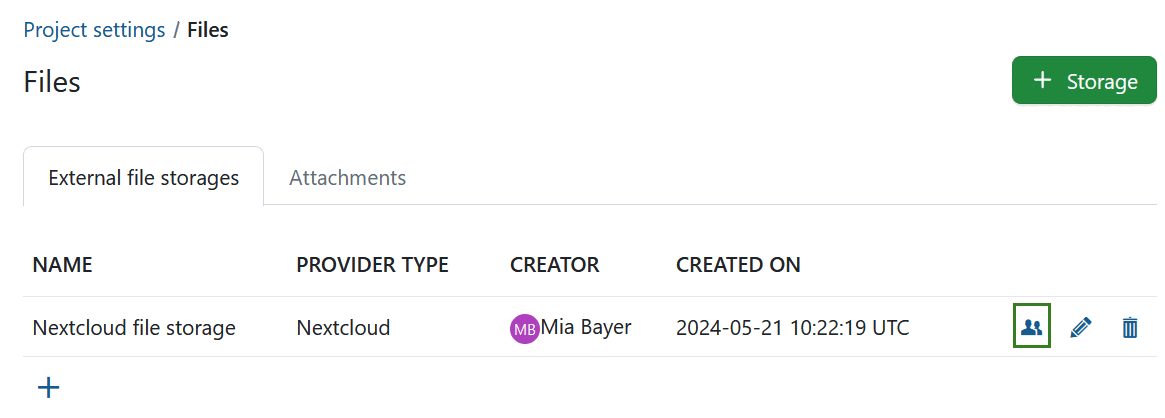
Vous verrez quels sont les membres du projet qui ont réussi à se connecter et qui peuvent avoir besoin d’aide.
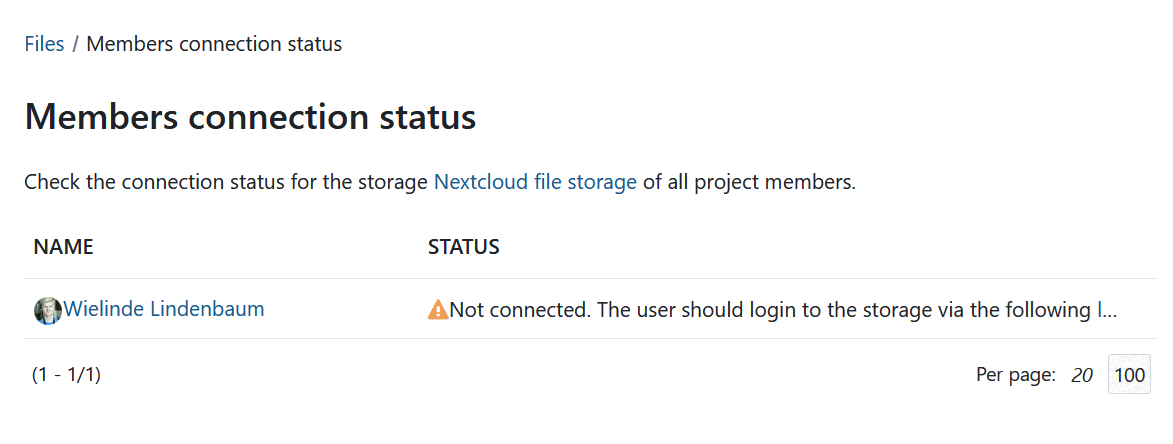
Edit an existing storage
To edit an existing file storage, you can click on the edit icon on the right side of the list of project storages.
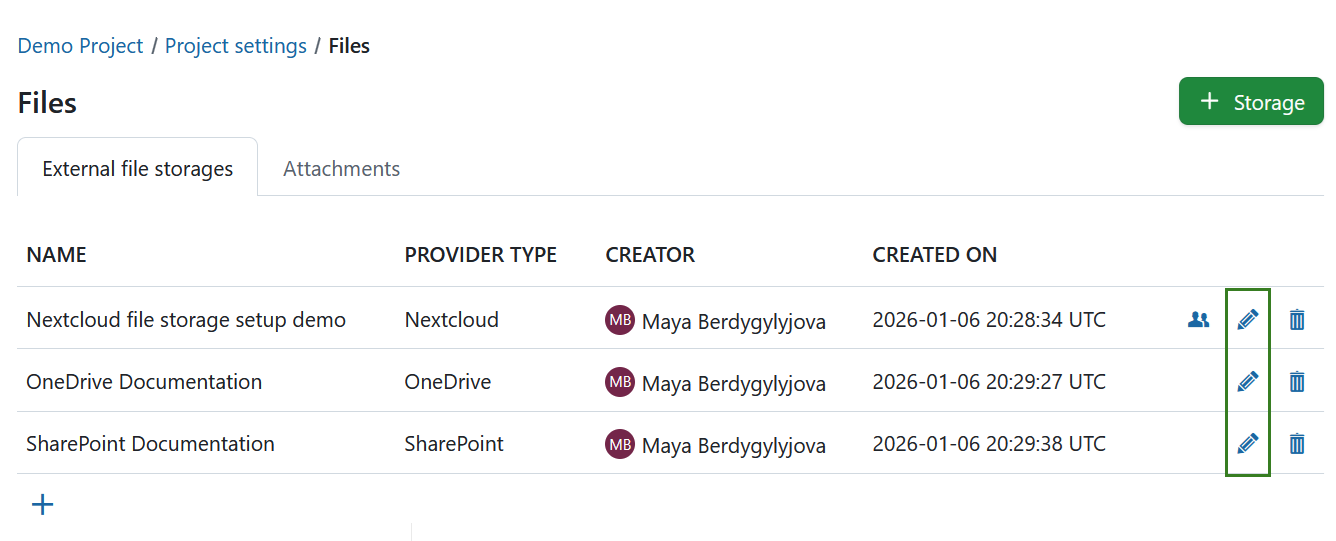
Pour le moment, vous ne pourrez modifier que le type de dossier de projet utilisé pour ce stockage spécifique dans ce projet. N’oubliez pas de cliquer sur le bouton Enregistrer pour modifier votre stockage.
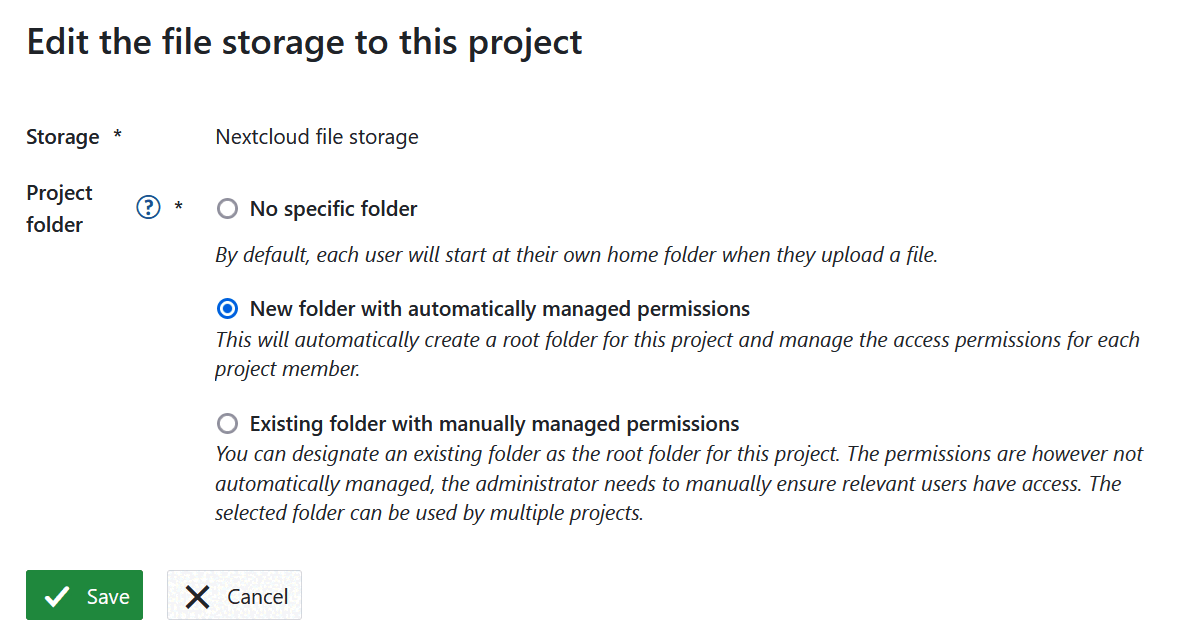
Conseil
If the previously selected project folder type was New folder with automatically-managed permissions, changing the project folder type will not delete the already created project folder. Le modifier en arrière tentera de reconnecter le dossier de projet précédemment créé et utilisé.
Supprimer un stockage de fichier existant
Pour supprimer un stockage existant, vous pouvez cliquer sur l’icône de suppression sur le côté droit de la liste des stockages du projet.
![]()
Pour pouvoir supprimer un stockage d’un projet, il vous sera demandé de confirmer l’action en introduisant le nom du stockage. Cette action est irréversible et supprimera tous les liens des lots de travaux de ce projet vers les fichiers et dossiers de ce stockage. Also, in case this storage has an automatically-managed project folder, it and its files will be deleted forever.
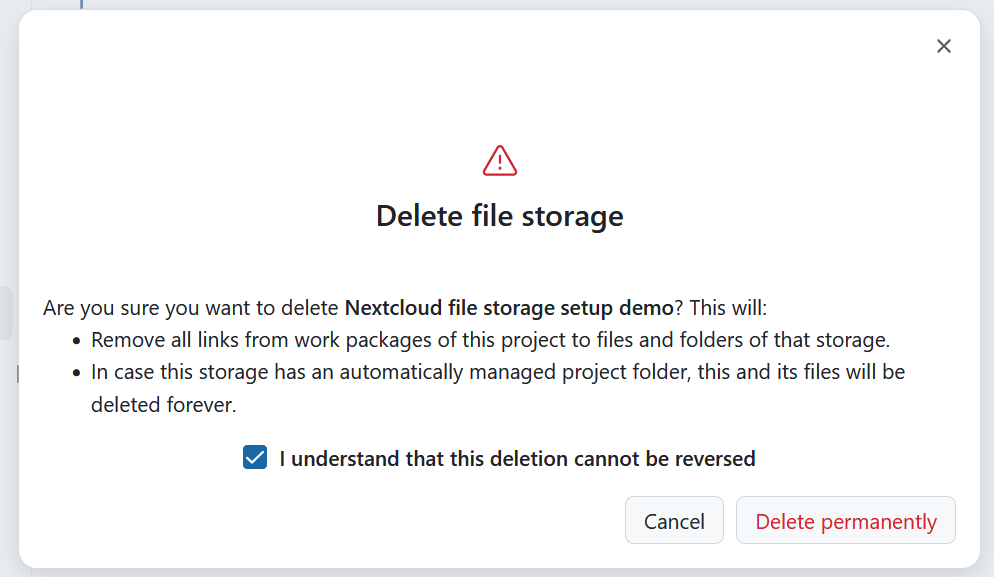
Afficher les pièces jointes dans l’onglet des fichiers des lots de travaux
Pour activer ou désactiver les pièces jointes affichées sous l’onglet Fichiers dans les work packages, naviguez vers Paramètres du projet > Fichiers et sélectionnez l’onglet Pièces jointes. Ici, vous pouvez décider si l’option des pièces jointes sera affichée sous l’onglet Fichiers de la vue détaillée des paquets de travail pour un projet spécifique.
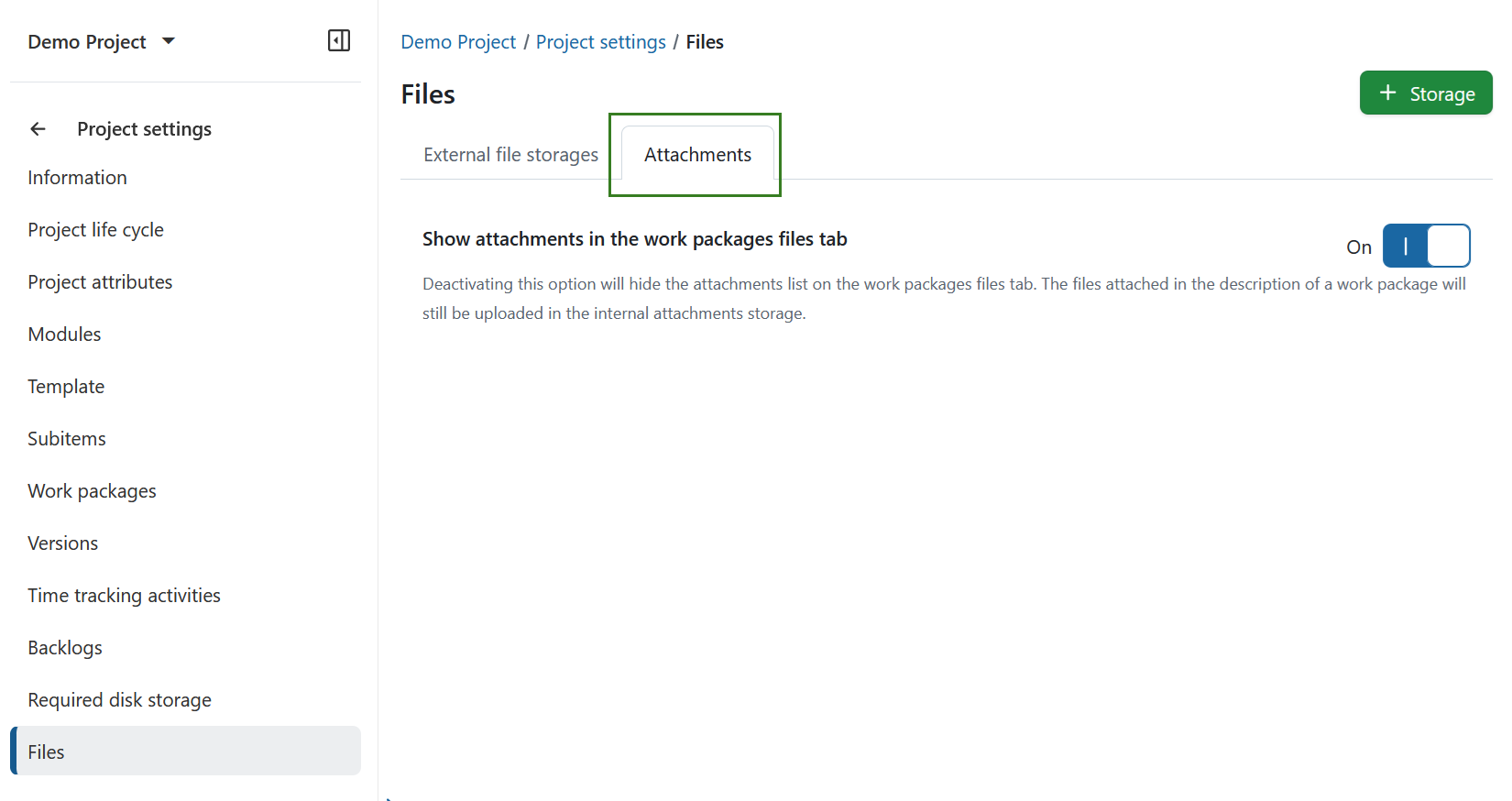
Remarque
Veuillez noter que vous avez besoin de l’autorisation Gérer les fichiers dans le projet pour pouvoir activer ou désactiver cette option de jointure de lot de travaux.